excel标准差公式
excel标准差公式怎么用
excel中最强大的是它的函数公式,它有许多个函数公式可以直接求出我们想要的结果。但函数类型居多,常常让新手记不住它们的名称和使用方法。比如我们比较多使用的标准差公式就有许多朋友不知道怎么用,下面小编就给大家讲解下具体操作方法。
首先介绍下标准差是方差的算术平方根。标准差能反映一个数据集的离散程度。它表示一组数据的离散程度,数值越大,预示着离散程度越大;数值越小,预示着离散程度越小。平均数相同的,标准差未必相同。
1、首先选中最后标准差要出现的单元格;
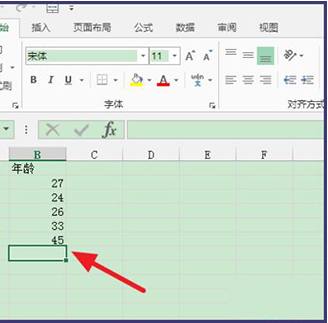
2、点击【开始】-【自动求和】旁边的三角,出现下拉菜单,点击【其他函数】,如图所示:
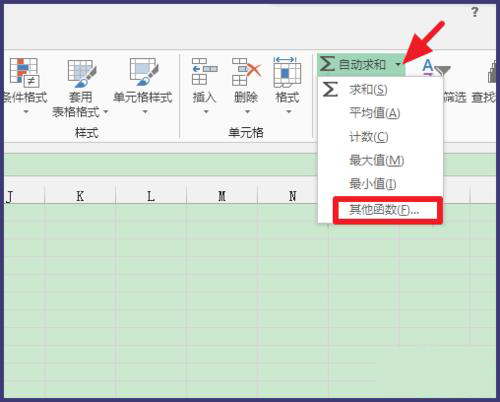
3、出现【插入函数】的窗口,点击【选择类别】,选择【全部】,找到标准差的函数【STDEVP】,如图所示:
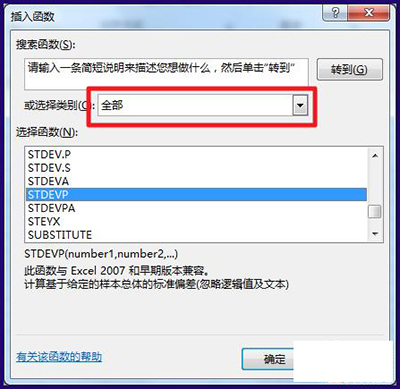
4、点击确定后,点击箭头所指的位置,选择数据;
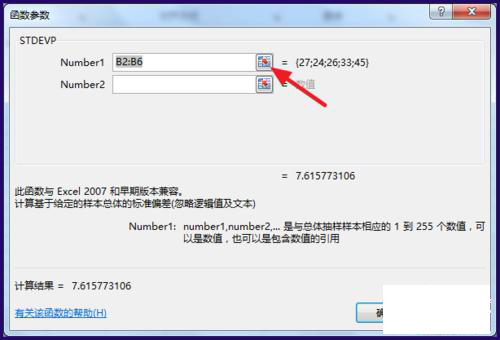
5、选择完成后,再次点击箭头所指的图标,回到设置窗口,点击【确定】;

6、就可以看到计算好的标准差了;
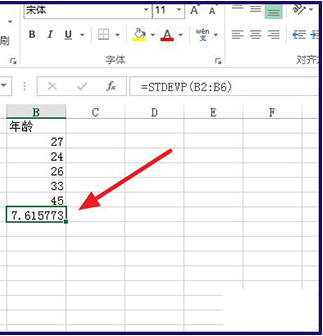
以上就是excel标准差公式的使用方法,许多办公人员会用到标准差的计算,所以这部分有需求的朋友可以多加练习和记忆下函数名称,这样下次使用时就可以很快上手了。
本篇文章使用以下硬件型号:联想小新Air15;系统版本:win10;软件版本:excel2010。

